手机销售管理系统课程设计报告Word格式文档下载.docx
《手机销售管理系统课程设计报告Word格式文档下载.docx》由会员分享,可在线阅读,更多相关《手机销售管理系统课程设计报告Word格式文档下载.docx(27页珍藏版)》请在冰豆网上搜索。
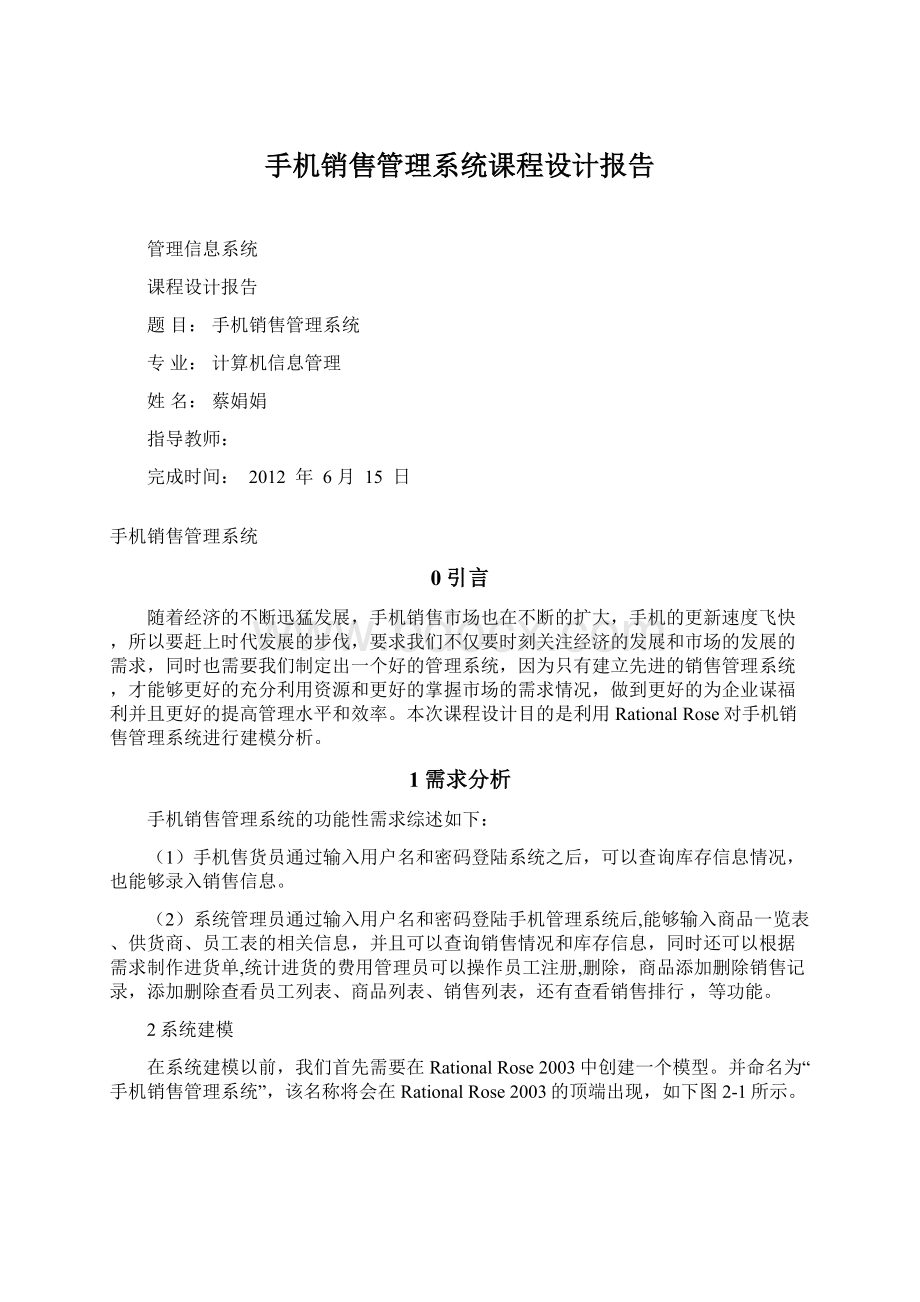
并命名为“手机销售管理系统”,该名称将会在RationalRose2003的顶端出现,如下图2-1所示。
图2-1创建项目系统模型
2.1创建系统用例模型
创建系统用例的第一步是确定系统的参与者。
手机销售管理系统的参与者包含以下二种:
(1)售货员
(2)系统管理员
此二个参与者如图2-2所示。
图2-2系统参与者图2-3售货员用例图
然后,我们根据参与者的不同分别画出各个参与者的用例图。
(1)售货员用例图:
售货员在本系统中可以进行系统登录、录入销售信息和库存量查询等相关操作,通过这些活动创建的售货员用例图如图2-3所示。
图2-4系统管理员用例图
(2)系统管理员用例图:
系统管理员在本系统中可以进行系统登录、商品一览表、供货商表、员工表等相关信息的录入、可以查询销售的相关情况和库存的信息,并且可以根据需求制作进货单、统计进货费用等各类信息管理的操作,通过这些活动创建的系统管理员用例图如图2-5所示。
图2-5系统管理员用例图
2.2创建系统静态模型
从前面的需求分析中,我们可以依据主要二个类对象:
售货员、系统管理员、手机、库存和订单创建完整的类图如图2-6所示。
图2-6系统类图
2.3创建系统动态模型
系统的动态模型可以使用交互作用图、状态图和活动图来描述。
2..3.1创建序列图和协作图
1.售货员在本系统中活动步骤分为:
(1)注册个人信息
(2)登录通过身份验证(3)查看商品信息(4)查询销售情况(5)返回查询结果(6)添加商品(7)添加销售记录(8)退出系统。
根据以上步骤创建的序列图和协助图,如下图2-7和图2-8所示。
图2-7售货员顺序图
图2-8售货员协作图
.系统管理员在本系统活动的步骤分为:
(1)注册个人信息
(2)登录通过身份验证(3)查询库存信息、查询销售信息、生成进货清单。
(4)操作员工注册,删除,商品添加删除,销售记录添加删除,查看员工列表,商品列表,销售列表,还有查看销售排行(5)退出系统。
根据以上步骤创建的的序列图和协作图,如图2-9和图2-10所示。
图2-9系统管理员顺序图
图2-10系统管理员协作图
2.3.2创建活动图
我们还可以利用系统的活动图来描述系统的参与者是如何协同工作的。
手机销售管理系统中,根据售货员、系统管理员的活动步骤,我们可以创建活动图如下图2-11所示。
图2-11系统活动图
2.3.3创建状态图
在手机销售管理系统中,有明确状态转换的类是系统参与者,在整个验证过程前后有各种不同的状态。
本系统的状态图如下图2-12所示。
图2-12参与者状态图
2.4创建系统部署模型
对系统的实现结构进行建模的方式包括两种,即构件图和部署图。
手机销售管理系统的构件图我们通过构件映射到系统的实现类中,说明该构件物理实现的逻辑类,在本系统中,我们可以对售货员类、系统管理员类、手机商品类、商品库存类、订单类分别创建对应的构件进行映射,创建的手机销售管理系统的构件图如图2-13所示。
.
图2-13系统构件图
手机销售管理系统的部署图描绘的是系统节点上运行资源的安排。
包括四个节点,分别是:
客户端浏览器、Http服务器、数据库服务器和打印机,创建后的部署图如图2-14所示。
图2-14系统部署图
3数据库设计
1、商品一览表
2、销售表
3、员工表
4界面设计
一.首页页面
二.注册页面
分为普通用户和管理员
设置了以下权限:
三.登录页面
1、管理员可以操作员工注册,删除,商品添加删除
销售记录添加删除。
2、普通用户只能进行商品的添加,销售记录的添加查看商品列表。
四.登录成功跳转到以下页面
管理员用户跳转的页面
普通用户跳转的页面
添加商品界面
步骤一:
步骤二:
步骤三:
进一步操作:
删除
添加销售记录
商品列表
数据库的界面
1.数据表
查询界面
网页部分代码:
登录页面代码
<
!
DOCTYPEhtmlPUBLIC"
-//W3C//DTDXHTML1.0Transitional//EN"
"
http:
//www.w3.org/TR/xhtml1/DTD/xhtml1-transitional.dtd"
>
htmlxmlns="
//www.w3.org/1999/xhtml"
head>
metahttp-equiv="
Content-Type"
content="
text/html;
charset=utf-8"
/>
title>
手机库存管理系统---登录页面<
/title>
linkrel="
stylesheet"
type="
text/css"
href="
css/global.css"
/>
css/style.css"
/head>
bodystyle="
background:
#000;
"
divclass="
index"
<
formaction="
cklogin.asp"
method="
post"
class="
login_layout"
tablewidth="
300"
height="
190"
border="
0"
cellpadding="
cellspacing="
trstyle="
border:
0px;
tdwidth="
87"
73"
&
nbsp;
/td>
213"
valign="
bottom"
labelfor="
u_name"
/label>
inputname="
text"
form"
id="
/tr>
tdheight="
34"
tdvalign="
u_pwd"
password"
83"
td>
ahref="
register.asp"
register"
/a>
button"
submit"
login"
value="
/table>
/form>
/div>
/body>
/html>
注册页面代码:
注册<
scriptlanguage="
javascript"
text/javascript"
src="
JS/ck_from.js"
/script>
JS/date.js"
styletype="
--
.STYLE1{color:
#FF0000}
-->
/style>
body>
formid="
form1"
name="
action="
ckRegister.asp"
onsubmit="
returncheck()"
597"
321"
1"
align="
center"
tr>
tdcolspan="
2"
tb_bg"
注册页面<
28"
员工姓名:
30"
label>
userName"
form_text"
spanclass="
STYLE1"
*<
/span>
89"
登录用户:
502"
onfocus="
onFocusName"
onblur="
onBlurNam